|
Signature Billes acidulées
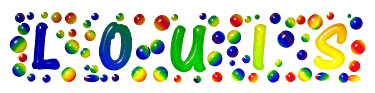
|
Pour réaliser ce travail, il faut Paint Shop Pro, et Animation Shop 3
Résolution d'écran: 1440 x 900 pixels pour une bonne visualisation des pages
Filtre Eye Candy 4000 Matériel
|
Ce tutoriel a été créé de toutes pièces par mes soins. Il est interdit de le reproduire, de l'envoyer par mail ou l'exposer sur un site sans me demander une autorisation au préalable . Voir article du code pénal ici
Si vous souhaitez l'exposer sur votre site ou le traduire, vous devrez mettre le lien suivant: http://www.aujardindevalentine.com
Merci de respecter mes droits d'auteur.
|
1. Ouvrir une nouvelle image transparente de 500 x 150 pixels
2. Avec la police Whimzee /taille 72, écrire le mot ou le nom que vous souhaitez
3. Un clic droit sur le calque vectoriel/ convertir en calque raster
4. Avec l'outil sélection au lasso, contourner les lettres, puis sélections/ inverser
5. Edition/ couper puis Edition/coller comme un nouveau calque; on a donc 2 calques
6. Se positionner sur le nouveau calque et pour que les billes donnent l'impression de rouler dans tous les sens, on va avec l'outil "sélection au lasso" (après avoir fait un gros zoom pour passer bien entre les billes...) contourner une partie à votre choix...
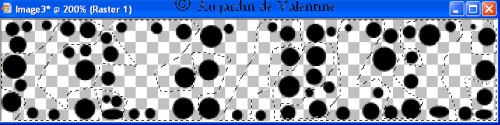
7. Edition/ Couper/puis édition/coller comme un nouveau calque
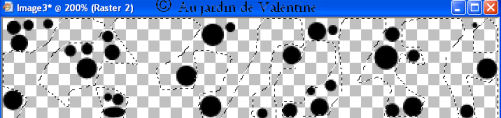
8. Sélections/Desélectionner tout
9. On a donc 2 calques de billes, différents, les renommer, "billes_a" et "billes_b"
10. Les dupliquer 2 fois chacun. On a donc 3 calques de "billes_a" et 3 calques de "billes_b"; si vous n'avez pas l'habitude des calques les renommer billes_a1/a2/a3 et pareil pour les billes_b.
Au cours de l'explication, elles seront ainsi nommées.
11. Préparer un dégradé à partir de "Rainbow" fourni dans PSP, selon la configuration suivante {45°, 10 répétitions, style linéaire}
 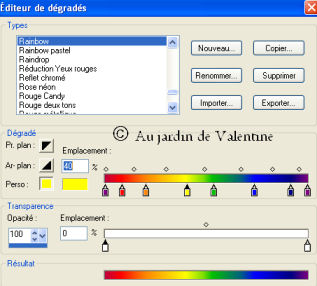
12. Ouvrir une nouvelle image transparente de 200x200 pixels, et avec le pot de peinture remplir ce carré. Le copier et diminuer l'image en bas de l'écran
13. Ouvrir une nouvelle image transparente de 300 x 300 pixels/ coller comme un nouveau calque.
14. Dupliquer 2 fois, et faire glisser de façon à décaler les raies
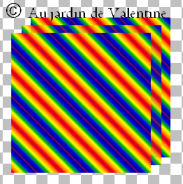
15. Avec l'outil à recadrer, sélectionner le tronc commun des 3 calques, qui doit représenter un carré d'environ 170 pixels/appliquer

16. Nous avons 3 calques différents de dégradés. Les copier un à un et les coller chacun comme une nouvelle image,.
On a donc 3 images différentes, dont les numéros se suivent, les diminuer au bas de la fenêtre
17. Revenir à la palette de calques de la signature en cours. Dans la palette de motifs, dérouler pour aller chercher l'image 1 du dégradé, abaissée toute à l'heure, la sélectionner pour l'avant-plan et mettre le noir pour l'arrière-plan.
18. Prendre l'outil à remplacer la couleur, se positionner sur le 1er calque de billes_a et passer sur vos billes pour qu'elles soient teintées de ce dégradé (fermer les autres calques afin d'y voir clair)
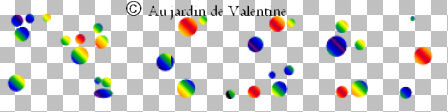
19. Refaire la même chose (17 et 18) pour les 2 doubles des "billes_a", mais en prenant les 2 autres motifs (images 2 et 3 de dégradé) successivement.
Ne pas oublier de changer de calque et de fermer les calques sur lesquels vous ne travaillez pas.
20. Ouvrir chacun de vos motifs diminués, et faire Image/Miroir pour chacun, puis les rabaisser en bas de votre fenêtre de travail comme toute à l'heure
21. Se positionner le 1er calque de "billes_b", et refaire comme pour les "billes_a", en remplaçant la couleur à tour de rôle pour chaque calque. (étapes 17 à 19).
22. Maintenant, ouvrir les premiers calques "billes_a" et "billes_b", fermer les autres calques, fusionner les calques visibles
23. Recommencer l'étape 22, pour les deux doubles respectifs...
On va avoir 3 calques de billes seulement!
24. Sur chaque calque de billes, faire effet filtre/ Eye Candy4000/ Glass avec les configurations suivantes {4.65, 75, 30, 35, 50, 0, 50 }
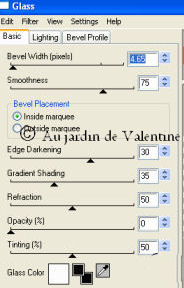
25. Revenir sur le calque du nom...et reprendre le dégradé "Rainbow" de tout à l'heure, mais avec 0 répétition.
26. Remplacer la couleur comme en 18, et faire effet filtre/Eye Candy/ glass comme ci-dessus
27. Le dupliquer 2 fois
28. Fusionner 2 par 2, un nom et un calque de billes... il reste 3 calques
29. Enregistrer votre fichier en format *.psp et ouvrir Animation Shop
30. Ouvrir l'assistant animation, faire suivant,etc... prendre 15/100ème de secondes, continuer jusqu'à aller chercher votre image enregistrée ci-dessus, dans vos dossiers, et terminer
31. Sélectionner l'image du milieu/clic droit/ copier
32. Sélectionner la 3ème image/ clic droit/ coller après l'image active, ona va avoir 4 images
33. Prendre l'assistant d'optimisation pour conserver la transparence et enregistrer sous...en *.gif
Merci d'avoir fait le tutorial, et bonne détente, avec ces billes acidulées!
N'hésitez
pas à demander en cas de problème en
écrivant ici

00035823
 
|